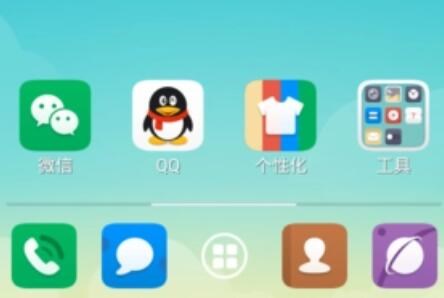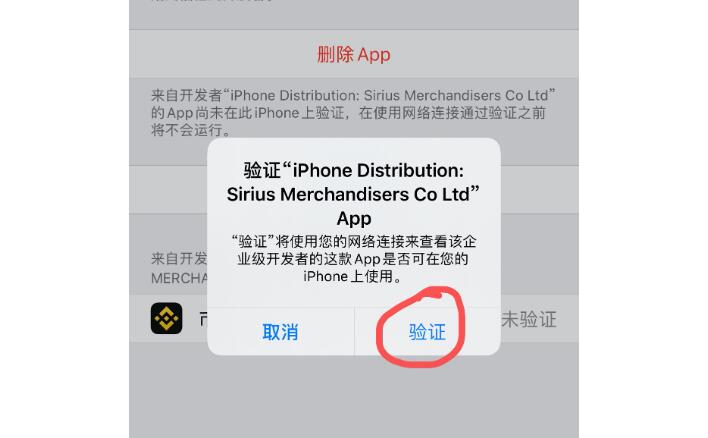Java程序制作成可執行文件的方法有很多。本教程將介紹使用Launch4j和jpackage兩種方法將Java程序制作成EXE文件。記住,在執行以下步驟之前,請確保已安裝Java Development Kit (JDK)。
方法一:Launch4j
Launch4j是一個跨平臺工具,主要用于將Java程序(JAR文件)封裝到Windows平臺的可執行文件(EXE文件)。請按以下步驟操作:
1.下載并安裝Launch4j
打開瀏覽器,訪問Launch4j官方網站:http://launch4j.sourceforge.net/
點擊下載頁面的相應鏈接,選擇合適的操作系統進行下載,并解壓縮下載的文件。
2.創建一個Java程序
使用IDE(如Eclipse, IntelliJ IDEA等)創建一個Java程序,并將該程序導出為JAR文件。在后續步驟中,我們將該JAR文件轉換為EXE文件。
3.啟動Launch4j
雙擊解壓后的Launch4j目錄中的launch4j.exe,啟動Launch4j。
4.配置Launch4j
在Launch4j中配置以下參數:
– Output file: 設置輸出的EXE文件名及其保存路徑(如D:\MyJavaApp.exe)
– Jar:指定輸入的JAR文件路徑 (如D:\MyJavaApp.jar)
– Change dir:勾選此項,以便在程序運行時將當前工作目錄更改為EXE文件所在的目錄
– JDK/JRE min version: 如果需要,可以在此處指定最低的Java運行環境版本
5.生成EXE文件
在完成配置后,單擊右下角的“Build Wrapper”按鈕,Launch4j將根據配置的參數生成EXE文件。
方法二:jpackage(JDK 14及更高版本的新工具)
jpackage是Java 14引入的實驗性工具,可以將Java應用程序打包成本地應用程序。通過這個工具,我們可以直接為Java應用程序生成EXE文件。
步驟:
1.創建一個Java程序,并將其打包為一個JAR文件。
2.在命令行中,使用jpackage工具創建一個EXE文件:
“`
jpackage –type app-image –input –output –name –main-jar –win-dir-chooser
“`
示例:
“`
jpackage –type app-image –input D:\MyJavaApp –output D:\MyJavaAppOutput –name MyJavaApplication –main-jar MyJavaApp.jar –win-dir-chooser
“`
參數說明:
– : JAR文件所在的目錄
– : 生成的輸出目錄
– : 應用程序名稱
– : JAR文件名 (不帶路徑)
– –win-dir-chooser: 可選參數,添加一個目錄選擇按鈕以允許用戶選擇安裝位置
jpack網頁打包age將創建一個名為的輸出目錄,并在其中生成一個名為”.exe”的開發exe軟件微軟制裁嗎EXE文件。
3.生成的EXE文件將位于\\.exe。
通過以上兩種方法,您可以將Java程序制作成EXE文件。根據需求和Java版本選擇最適合您的方法。